protues 仿真简单步骤
Proteus仿真入门教程
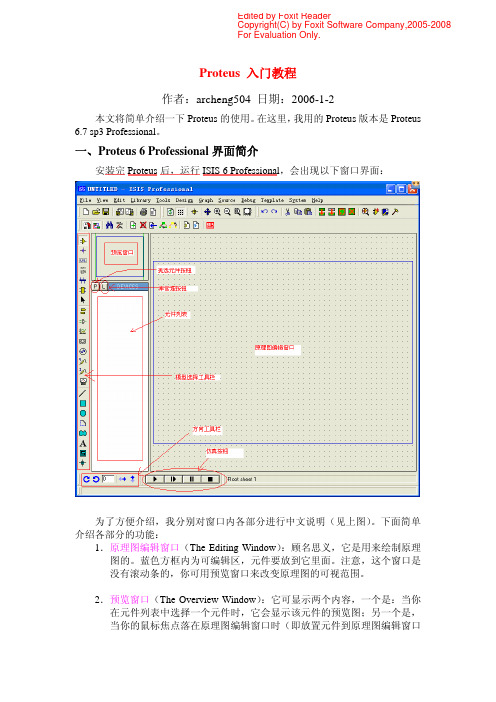
Proteus 入门教程作者:archeng504 日期:2006-1-2本文将简单介绍一下Proteus 的使用。
在这里,我用的Proteus 版本是Proteus6.7 sp3 Professional 。
一、Proteus 6 Professional 界面简介安装完Proteus 后,运行ISIS 6 Professional ,会出现以下窗口界面:为了方便介绍,我分别对窗口内各部分进行中文说明(见上图)。
下面简单介绍各部分的功能:1.原理图编辑窗口(The Editing Window ):顾名思义,它是用来绘制原理图的。
蓝色方框内为可编辑区,元件要放到它里面。
注意,这个窗口是没有滚动条的,你可用预览窗口来改变原理图的可视范围。
2.预览窗口(The Overview Window ):它可显示两个内容,一个是:当你在元件列表中选择一个元件时,它会显示该元件的预览图;另一个是,当你的鼠标焦点落在原理图编辑窗口时(即放置元件到原理图编辑窗口Edited by Foxit Reader Copyright(C) by Foxit Software Company,2005-2008For Evaluation Only.后或在原理图编辑窗口中点击鼠标后),它会显示整张原理图的缩略图,并会显示一个绿色的方框,绿色的方框里面的内容就是当前原理图窗口中显示的内容,因此,你可用鼠标在它上面点击来改变绿色的方框的位置,从而改变原理图的可视范围。
3.模型选择工具栏(Mode Selector Toolbar):主要模型(Main Modes):1* 选择元件(components)(默认选择的)2* 放置连接点3* 放置标签(用总线时会用到)4* 放置文本5* 用于绘制总线6* 用于放置子电路7* 用于即时编辑元件参数(先单击该图标再单击要修改的元件)配件(Gadgets):1* 终端接口(terminals):有VCC、地、输出、输入等接口2* 器件引脚:用于绘制各种引脚3* 仿真图表(graph):用于各种分析,如Noise Analysis4* 录音机5* 信号发生器(generators)6* 电压探针:使用仿真图表时要用到7* 电流探针:使用仿真图表时要用到8* 虚拟仪表:有示波器等2D图形(2D Graphics):1* 画各种直线2* 画各种方框3* 画各种圆4* 画各种圆弧5* 画各种多边形6* 画各种文本7* 画符号8* 画原点等4.元件列表(The Object Selector):用于挑选元件(components)、终端接口(terminals)、信号发生器(generators)、仿真图表(graph)等。
proteus的使用流程

proteus的使用流程
Proteus是一款电子电路仿真软件,它可以模拟各种电路的运行情况,支持电路设计、仿真、验证和布局等功能。
它在电子工程教育、研究和开发中非常常用,下面是Proteus的使用流程:
1. 安装Proteus软件:从官网下载安装包,按照提示进行安装,并激活软件。
2. 创建新工程:打开Proteus软件,在主界面点击“New Project”,设置工程名称、存储路径和工作区域等信息。
3. 添加元器件:在工程界面中,选择“Pick from Libraries”工具,打开元器件库,选择所需元器件,添加到工作区域中。
4. 连接元器件:选择“Wiring”工具,用鼠标完成电路元器件
之间的连线。
5. 仿真电路:在工具条中选择“Run”工具,启动仿真过程,观察电路的运行情况。
6. 优化电路:通过仿真结果,对电路进行优化,如更改元器件
参数、调整电路结构等。
7. 布局电路:在工具条中选择“Layout”工具,对电路进行布局,包括调整元器件位置、设计电路板等。
8. 生成报告:在工具条中选择“Report”工具,可以生成电路
仿真报告,以供后续参考。
以上是Proteus的基本使用流程,熟练掌握这些步骤,可以快速完成电子电路的设计和仿真过程。
proteus的msp430仿真,一学就会资料讲解

第一步:在IAR中编写430程序:
为了便于实现和理解,我的例子比较简单,程序将P3OUT中的数据传给P2IN,然后再把P2IN中的数据给P1OUT,最后输出到LED灯,程序如下:
#include <msp430x14x.h>
int main( void )
{
while(1);
}
第二步:将程序生成为hex文件
右键TEST2,如图1,点击Option
图1
选中左边栏中的Linker,然后点击右栏中的output,如图2
图2
勾中Output file下的”Override default”选项并将输出文件名后辍改为”.hex”.在Format选项框中选中Other,Output后选择”inter-extended”。其他的值保持默认,点击确定。
点击”make”,生成proteus中需要的“.hex”文件,该文件生成在Debug文件夹下的Exe中,如图3
图3
第三步:proteus中搭建好电路
图4
第四步:双击单片机导入生成的.hex程序,运行,就得到所要的结果
图5
WDTCTL = WDTPW + WDTHOLD;//关闭看门狗
P3DIR = 0xff;//P3设ห้องสมุดไป่ตู้为输出,P2设置为输入,P1设置为输出
P2DIR = 0x00;
P1DIR = 0xff;
P3OUT = 0x4a;//P3输出灯的控制信息,并通过连线传给P2IN
P1OUT = P2IN;//P2将信息给P1
PROTEUS仿真教程
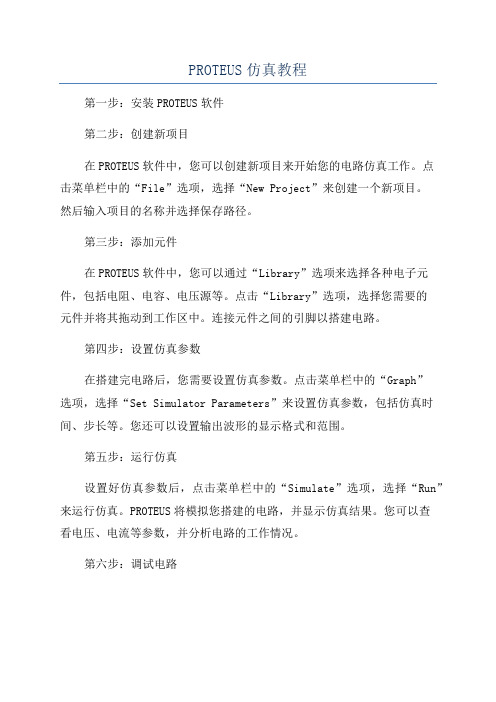
PROTEUS仿真教程第一步:安装PROTEUS软件第二步:创建新项目在PROTEUS软件中,您可以创建新项目来开始您的电路仿真工作。
点击菜单栏中的“File”选项,选择“New Project”来创建一个新项目。
然后输入项目的名称并选择保存路径。
第三步:添加元件在PROTEUS软件中,您可以通过“Library”选项来选择各种电子元件,包括电阻、电容、电压源等。
点击“Library”选项,选择您需要的元件并将其拖动到工作区中。
连接元件之间的引脚以搭建电路。
第四步:设置仿真参数在搭建完电路后,您需要设置仿真参数。
点击菜单栏中的“Graph”选项,选择“Set Simulator Parameters”来设置仿真参数,包括仿真时间、步长等。
您还可以设置输出波形的显示格式和范围。
第五步:运行仿真设置好仿真参数后,点击菜单栏中的“Simulate”选项,选择“Run”来运行仿真。
PROTEUS将模拟您搭建的电路,并显示仿真结果。
您可以查看电压、电流等参数,并分析电路的工作情况。
第六步:调试电路在仿真过程中,您可能会发现电路存在问题,比如输出波形不符合预期,电流过大等。
您可以通过调试电路来解决这些问题。
尝试更改元件参数、连接方式等,并重新运行仿真来检查效果。
第七步:保存和导出仿真结果在完成仿真后,您可以保存仿真结果并导出到其他格式。
点击菜单栏中的“File”选项,选择“Save As”来保存仿真文件。
您还可以导出波形图、数据表等结果,以便后续分析和报告。
总结:本教程介绍了PROTEUS的基本功能和使用方法,帮助您快速上手该软件进行电路仿真工作。
通过创建新项目、添加元件、设置仿真参数、运行仿真、调试电路和保存结果,您可以轻松完成电路仿真工作。
希望本教程对您有所帮助,祝您在PROTEUS软件中取得成功!。
PROTEUS仿真教程
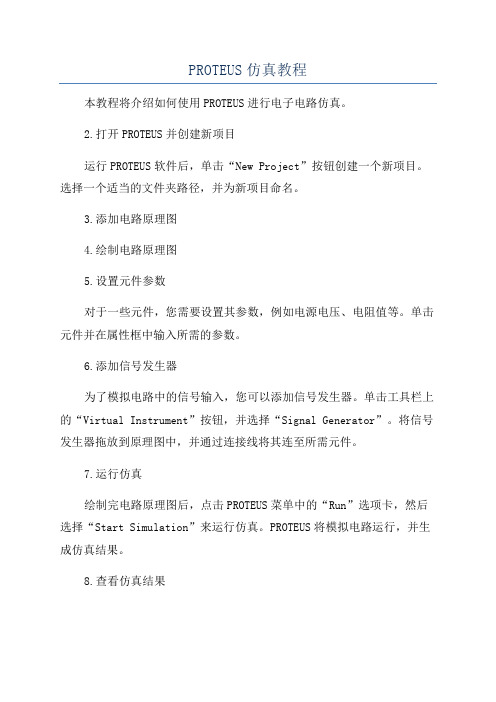
PROTEUS仿真教程本教程将介绍如何使用PROTEUS进行电子电路仿真。
2.打开PROTEUS并创建新项目运行PROTEUS软件后,单击“New Project”按钮创建一个新项目。
选择一个适当的文件夹路径,并为新项目命名。
3.添加电路原理图4.绘制电路原理图5.设置元件参数对于一些元件,您需要设置其参数,例如电源电压、电阻值等。
单击元件并在属性框中输入所需的参数。
6.添加信号发生器为了模拟电路中的信号输入,您可以添加信号发生器。
单击工具栏上的“Virtual Instrument”按钮,并选择“Signal Generator”。
将信号发生器拖放到原理图中,并通过连接线将其连至所需元件。
7.运行仿真绘制完电路原理图后,点击PROTEUS菜单中的“Run”选项卡,然后选择“Start Simulation”来运行仿真。
PROTEUS将模拟电路运行,并生成仿真结果。
8.查看仿真结果在仿真运行完成后,可以查看电路的性能参数和波形图。
单击工具栏上的“Digital Oscilloscope”按钮,并将其拖放到原理图中。
在仿真运行期间,您可以选择不同的信号波形进行查看。
9.保存和导出仿真结果在查看和分析仿真结果后,您可以将其保存到计算机中。
单击“File”菜单中的“Save As”选项,并选择所需的文件格式。
10.布局和打印电路原理图总结:PROTEUS是一款功能强大的电子电路仿真软件,可以帮助工程师快速设计和验证电路原理图。
以上简要介绍了使用PROTEUS进行电子电路仿真的基本步骤,包括创建新项目、绘制电路原理图、设置元件参数、添加信号发生器、运行仿真、查看仿真结果、保存和导出仿真结果以及布局和打印电路原理图。
希望这个教程对您有所帮助。
proteus仿真的两种方法
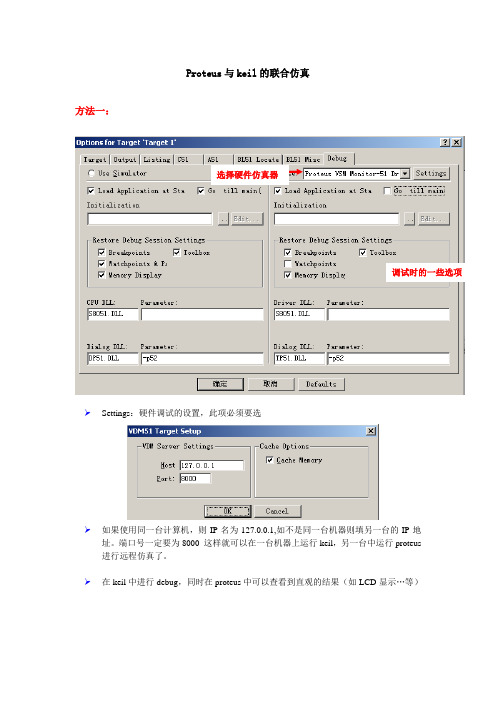
Proteus与keil的联合仿真
方法一:
选择硬件仿真器
调试时的一些选项 Settings:硬件调试的设置,此项必须要选
如果使用同一台计算机,则IP名为127.0.0.1,如不是同一台机器则填另一台的IP地址。
端口号一定要为8000 这样就可以在一台机器上运行keil,另一台中运行proteus
进行远程仿真了。
在keil中进行debug,同时在proteus中可以查看到直观的结果(如LCD显示…等)
方法二:
1.先在proteus中画好相应的电路图,如下:
2.选中单片机芯片,在弹出的对话框中选中Progarm File的文件夹图标
3.在弹出的对话框里选中刚刚生成的HEX文件
4.点击图下的三角形图标,启动仿真。
proteus原理图仿真
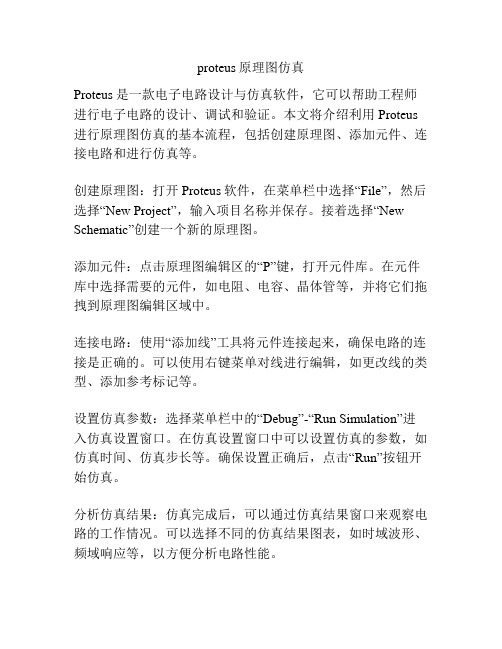
proteus原理图仿真
Proteus是一款电子电路设计与仿真软件,它可以帮助工程师进行电子电路的设计、调试和验证。
本文将介绍利用Proteus 进行原理图仿真的基本流程,包括创建原理图、添加元件、连接电路和进行仿真等。
创建原理图:打开Proteus软件,在菜单栏中选择“File”,然后选择“New Project”,输入项目名称并保存。
接着选择“New Schematic”创建一个新的原理图。
添加元件:点击原理图编辑区的“P”键,打开元件库。
在元件库中选择需要的元件,如电阻、电容、晶体管等,并将它们拖拽到原理图编辑区域中。
连接电路:使用“添加线”工具将元件连接起来,确保电路的连接是正确的。
可以使用右键菜单对线进行编辑,如更改线的类型、添加参考标记等。
设置仿真参数:选择菜单栏中的“Debug”-“Run Simulation”进入仿真设置窗口。
在仿真设置窗口中可以设置仿真的参数,如仿真时间、仿真步长等。
确保设置正确后,点击“Run”按钮开始仿真。
分析仿真结果:仿真完成后,可以通过仿真结果窗口来观察电路的工作情况。
可以选择不同的仿真结果图表,如时域波形、频域响应等,以方便分析电路性能。
根据需要,可以对电路进行调试和优化,修改元件参数或者调整电路连接方式,再次进行仿真,直到满意为止。
总之,通过Proteus的原理图仿真功能,工程师们可以方便地设计和验证电子电路的性能,加快项目开发进程,提高设计效率。
Proteus仿真软件使用方法
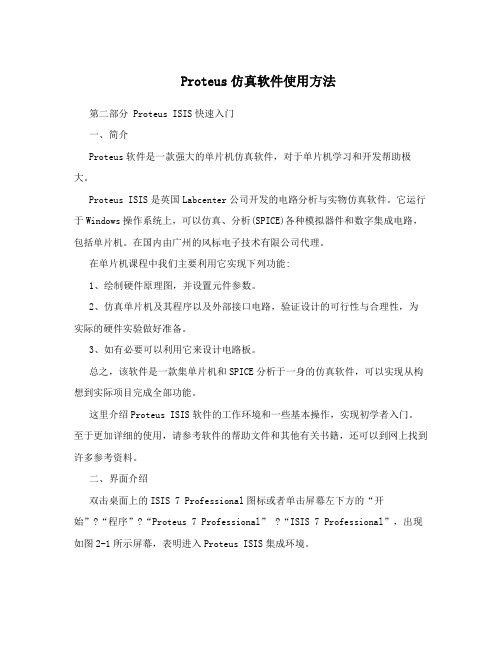
Proteus仿真软件使用方法第二部分 Proteus ISIS快速入门一、简介Proteus软件是一款强大的单片机仿真软件,对于单片机学习和开发帮助极大。
Proteus ISIS是英国Labcenter公司开发的电路分析与实物仿真软件。
它运行于Windows操作系统上,可以仿真、分析(SPICE)各种模拟器件和数字集成电路,包括单片机。
在国内由广州的风标电子技术有限公司代理。
在单片机课程中我们主要利用它实现下列功能:1、绘制硬件原理图,并设置元件参数。
2、仿真单片机及其程序以及外部接口电路,验证设计的可行性与合理性,为实际的硬件实验做好准备。
3、如有必要可以利用它来设计电路板。
总之,该软件是一款集单片机和SPICE分析于一身的仿真软件,可以实现从构想到实际项目完成全部功能。
这里介绍Proteus ISIS软件的工作环境和一些基本操作,实现初学者入门。
至于更加详细的使用,请参考软件的帮助文件和其他有关书籍,还可以到网上找到许多参考资料。
二、界面介绍双击桌面上的ISIS 7 Professional图标或者单击屏幕左下方的“开始”?“程序”?“Proteus 7 Professional” ?“ISIS 7 Professional”,出现如图2-1所示屏幕,表明进入Proteus ISIS集成环境。
图2-1 Proteus ISIS集成环境进入之后的界面类似如图2- 2 所示。
图中已经标注各个部分的作用,我们现在就使用软件提供的功能进行工作。
图2-2 ISIS主窗口三、一个小项目的设计过程1、建立新项目启动软件之后,首先,新建一个项目:点击菜单:File?New Design,如图2-3所示,即可出现如图2-4所示的对话框,以选择设计模板。
一般选择A4图纸即可,点击OK,关闭对话框,完成设计图纸的模板选择,出现一个空白的设计空间。
图2-3 新设计图2-4 选模板这时设计名称为 UNTITLED (未命名),你可以点击菜单 file?save design 来给设计命名。
proteus仿真经典教程
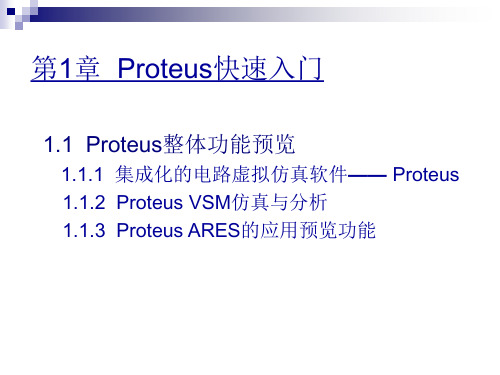
符号、参数来判断是否找到了所需要的元 件。双击找到的元件名,该元件便拾取到 编辑界面中了。
拾取元件对话框共分四部分,左侧从上 到下分别为直接查找时的名称输入、分类 查找时的大类列表、子类列表和生产厂家 列表。中间为查到的元件。
列表。右侧自上而下分别为元件图形和元件封
装,图1-16中的元件没有显示封装。
ISIS 7 Professional在程序中的位置如图1-12所示。
图1-12 ISIS 7 Professional 在程序中的位置
图1-13为ISIS 7 Professional 运行时的界面。
图1-13 ISIS 7 Professional 运行时的界面
1.2.2 一阶动态电路的设计与仿真
学会合理控制编辑区的视野是元件编辑和电路连 接进行前的首要工作。
Proteus 软件的ISIS原理图设计界面同时还支 持电路仿真模式VSM(虚拟仿真模式)。当电 路元件在调用时,我们选用具有动画演示功 能的器件或具有仿真模型的器件,当电路连 接完成无误后,直接运行仿真按钮,即可实 现声、光、动等逼真的效果,以检验电路硬 件及软件设计的对错,非常直观。
Proteus VSM有两种不同的仿真方式:交互 式仿真和基于图表的仿真。
实时显示系统输出结果
实时显示元器件 引脚电平
图1-8 微处理器交互仿真实例
原理图中的P1为虚拟串口,通过适当设置和引 用,可以直接实现模拟与实际电路一样的串行通信 效果,避免了涉及外围及与PC之间的通信无法实现 的情况。
在Proteus中,虚拟元件及虚拟仪器的种类很多, 我们不必担心单片机与上位机之间的通信如何来仿 真的问题。
图1-16 分类拾取元件示意图
(2) 直接查找和拾取元件
Proteus 仿真软件教程

Proteus仿真软件教程一、安装1.1打开安装包中的【Proteus75SP3Setup】安装程序1.2选择【是】,开始安装1.3关闭跳出的窗口,忽略即可。
1.4点击【Next】1.5点击【Yes】1.6选择上面的【Use a locally installed Licence Key】,然后点击【Next】1.7添加锁钥,点击【Next】1.8弹出如下窗口,点击【Browse For Key File】,选择锁钥文件。
1.9该文件在安装包的【Proteus7.5sp3稳定破解v2.1.2】文件夹中,进入文件夹后点击【Grassington North Yorkshire.lxk】文件,然后点击【打开】1.10出现以下内容,选择【install】1.10出现如下窗口,选择【是】1.11接着点击下面窗口中【Close】1.12在出现的窗口中点击【Next】1.13选择软件安装路径,需要记住该路径,后续还要用到该路径1.14选择安装关联程序,只选择第一个【Protes VSM Simulation】,然后点击【Next】,开始安装。
1.15安装结束后弹出如下窗口,不需要选择【View the README help file】的选项,点击【Finish】结束安装。
1.16此时还无法打开安装好的软件,需要破解。
打来安装包中文件夹【Proteus7.5 sp3稳定破解v2.1.2】,以【管理员身份】打开软件【LXK Proteus7.5SP3v2.1.2】。
1.17出现如图窗口,按照默认的格式,选择软件安装的路径。
然后点击【Update】。
结束后,点击【Close】结束,此时可以打来已经安装完的软件了。
1.18在安装路径中找到文件夹【Proteus7Professional】中的【BIN】文件夹,打开选择里面的应用程序。
如下图。
1.19打开后下图,软件安装结束,可以与Keil编译软件一起使用,进行单片机仿真了。
proteus仿真实验

Proteus仿真实验一、实验目的1、通过实例熟悉proteus软件使用方法。
2、掌握具体电路proteus和keil仿真二、实验要求1、独立完成。
2、设计步骤符合标准规范。
三、实验设备计算机,proteus软件四、内容及步骤一)、实验内容:根据下图所示的电路图使用805l控制共阳七段显示器的显示:先搭建一个“8051基本IO实验”的仿真电路,使用8051的Port 1连接到一个共阳的七段显示器,然后让8051轮流显示0~9。
当您连接好电路,并且完成程序之后,您将看到七段显示器依次显示0~9二)、实习步骤:1、在Protues中,绘制电路图,并调试。
2、编写程序并调试(在Keil c 或实验箱编译系统下均可)。
附录一Keil Vison2使用入门Keil C51是美国Keil Software公司出品的51系列兼容单片机C语言软件开发系统,该软件提供丰富的库函数和功能强大的集成开发调试工具。
按下面的步骤建立第一个项目:1、点击Project--- New Project,在“文件名”中输入一个C程序项目名称。
“保存”后的文件扩展名为uv2,这是KEIL uVision2 项目文件扩展名,以后可以直接点击此文件以打开先前做的项目。
2、选择所要的单片机,这里选择常用的Ateml公司的A T89C51。
完成上面步骤后,就可以进行程序的编写了。
3、首先要在项目中创建新的程序文件或加入旧程序文件。
点击File—New按钮,或快捷键Ctrl+N。
出现一个新的文字编辑窗口,4、保存源文件,扩展名为.C。
并将该文件加入到刚才建立的项目中。
5、编译源文件。
点击Build target或Rebuild all target files,查看编译结果是否有错,若有错,则修改源程序。
否则,则可以进行调试。
6、进入调试模式如图2,调试程序。
点击Debug---Start/stop Debug session,进入调试模式。
protues如何进行仿真操作

方法/步骤
第二步:在弹出的窗口中,选择“执 行”轿改选项。特兼耻
方法/步骤
第三步:即可在露常绘图区看到我们 的仿真结果。
参考资料:玩转机器人:基于Proteus的电路原理仿真(移动视频版)
《玩转机器人:基于Proteus的电路原理仿真(移动视频版)》是2020年电子工业出版社出版的 图书,作者是刘波。
protues如何进行仿真操作?
参考资料:基于Proteus仿真的单片机技能应用
《基于Proteus仿真的单片机技能应用》是2014年3月电子工业出版社出版的图书,作者是金杰、 郭宝生。
内容介绍
protues如何进行仿真操作?
方法/步骤
第一步:在我们的protues软件菜单 栏的上方点击“调试”按钮。
参考资料:零起点学Proteus单片机仿真技术
《零起点学Proteus单片机仿真技术》是2012年机械工业出版社出版的图书,作者是范海绍 。
参考资料:Proteus教程——电子线路设计、制版与仿真
《Proteus教程——电子线路设计、制版与仿真》是2008年9月清华大学出版社出版的图书,作 者是朱清慧、张凤蕊、翟天嵩等。
参考资料:基于PROTEUS电路及单片机仿真教程
《基于PROTEUS电路及单片机仿真教程》是2013年西安电子科技大学出版社出版的图书,作者是 熊建平、马鲁娟、李益民。
感谢观看
参考资料:基于PROTEUS 的单片机系统设计与仿真实例
《基于PROTEUS的单片机系统设计与仿真实例》是 2012年出版的图书,作者是蒋辉平、周国雄。
参考资料:Proteus教程:电子线路设计、制版与仿真
《Proteus教程:电子线路设计、制版与仿真》,是清华大学出版社2011年6月1日出版的图书, 作者是朱清慧。
proteus仿真用法
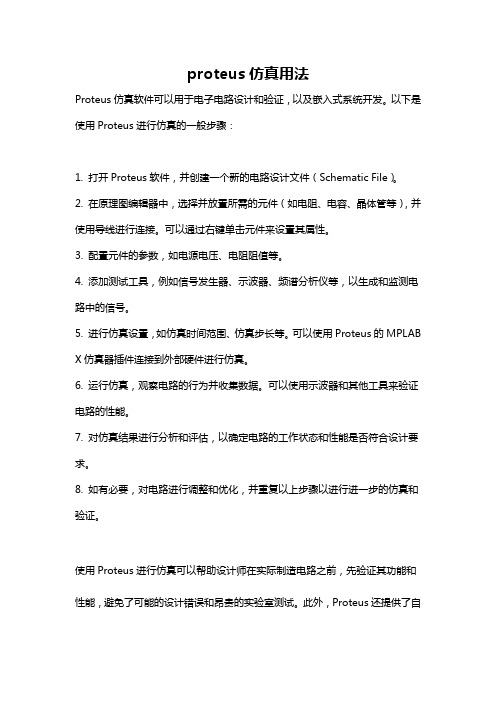
proteus仿真用法
Proteus仿真软件可以用于电子电路设计和验证,以及嵌入式系统开发。
以下是使用Proteus进行仿真的一般步骤:
1. 打开Proteus软件,并创建一个新的电路设计文件(Schematic File)。
2. 在原理图编辑器中,选择并放置所需的元件(如电阻、电容、晶体管等),并使用导线进行连接。
可以通过右键单击元件来设置其属性。
3. 配置元件的参数,如电源电压、电阻阻值等。
4. 添加测试工具,例如信号发生器、示波器、频谱分析仪等,以生成和监测电路中的信号。
5. 进行仿真设置,如仿真时间范围、仿真步长等。
可以使用Proteus的MPLAB X仿真器插件连接到外部硬件进行仿真。
6. 运行仿真,观察电路的行为并收集数据。
可以使用示波器和其他工具来验证电路的性能。
7. 对仿真结果进行分析和评估,以确定电路的工作状态和性能是否符合设计要求。
8. 如有必要,对电路进行调整和优化,并重复以上步骤以进行进一步的仿真和验证。
使用Proteus进行仿真可以帮助设计师在实际制造电路之前,先验证其功能和性能,避免了可能的设计错误和昂贵的实验室测试。
此外,Proteus还提供了自
动化测试和调试功能,使整个设计过程更加高效和可靠。
Proteus仿真软件教程

Proteus仿真软件教程目录第一章概述 (2)一、进入Proteus ISIS (2)二、工作界面 (3)三、基本操作 (3)图形编辑窗口 (3)预览窗口(The Overview Window) (4)对象选择器窗口 (5)图形编辑的基本操作 (5)参考1 (10)参考2作原理图仿真调试 (12)四、实例一 (16)电路图的绘制 (17)KeilC与Proteus连接调试 (26)五、实例二 (30)使用元件工具箱 (30)使用状态信息条 (30)使用对话框 (30)使用仿真信息窗口 (30)关闭Proteus ISIS (30)四、菜单命令简述 (31)主窗口菜单 (31)表格输出窗口(Table)菜单 (33)方格输出窗口(Grid)菜单 (33)Smith圆图输出窗口(Smith)菜单 (33)直方图输出窗口(Histogram)菜单 (33)第二章基于51的PID炉温度调节器的硬件设计及仿真(未完成)34第一章概述Proteus ISIS是英国Labcenter公司开发的电路分析与实物仿真软件。
它运行于Windows操作系统上,可以仿真、分析(SPICE)各种模拟器件和集成电路,该软件的特点是:①实现了单片机仿真和SPICE电路仿真相结合。
具有模拟电路仿真、数字电路仿真、单片机及其外围电路组成的系统的仿真、RS232动态仿真、I2C调试器、SPI 调试器、键盘和LCD系统仿真的功能;有各种虚拟仪器,如示波器、逻辑分析仪、信号发生器等。
②支持主流单片机系统的仿真。
目前支持的单片机类型有:68000系列、8051系列、AVR系列、PIC12系列、PIC16系列、PIC18系列、Z80系列、HC11系列以及各种外围芯片。
③提供软件调试功能。
在硬件仿真系统中具有全速、单步、设置断点等调试功能,同时可以观察各个变量、寄存器等的当前状态,因此在该软件仿真系统中,也必须具有这些功能;同时支持第三方的软件编译和调试环境,如Keil C51 uVision2等软件。
单片机Proteus仿真

(3) 单击工具箱中 元件终端 图标,将元件终端放置在合 适位置,然后布线。
(4) 单击对象选择器中的 POWER 和GROUND,将元件 电源和地放置在合适位置,然后布线。
(5)左键双击各元件,设置相应元件的参数,完成电路 图的设计。
第二部分 Keil软件编程
操作步骤:1、双击桌面上的UV2快捷图 件。
单片机: AT89C51 电容: CAP 30µF 晶振: CRYSTAL 12MHZ 按钮: Button 发光二极管: LED-BIBY/BIGY 电阻: RES 排阻:Respack-8 电解电容: CAP-ELEC
例如:输入RES,点Resistors,挑选适合的电阻,将元件 放置到原理图编辑窗口的合适位置。
3、对于软件仿真,在目标’ 目标1’属性 页面 下点“Debug”(调试),再选“S 使用软件仿真 器”,同时选中“加载代码到仿真器”和“运行到 main0”,然后点击“确定”。
6、程序的编译和链接
依次点击屏幕上方左下角的编译和建造目标图标 对文件进行编译和链接,观察左下角的调试
程序信息显示,如有错可根据该栏提示的信息进行修 改,修改后要重新保存和编译,直到无错误提示。
(二)主工具栏
(三)预览窗口 1、在对象选择器单击某个元件或在工具箱中单击元件按钮、 终端按钮、子电路按钮、虚拟仪器按钮时,预览窗口会出现 对象的图形。 2、将鼠标落在此窗口内,可以改变原理图的可视范围。 (四)器件选择按钮
P: 对象选择 按钮,单击P按钮,会弹出器件选择窗口,在 Kerywords 栏中输入器件名,可在器件库中选择元件。
L:库管理 按键。
(五)工具箱 ISIS中提供了许多图标工具按钮,如图:
元件按钮
电压探针
proteus的msp430仿真,一学就会

第一步:在IAR中编写430程序:
为了便于实现和理解,我的例子比较简单,程序将P3OUT中的数据传给P2IN,然后再把P2IN 中的数据给P1OUT,最后输出到LED灯,程序如下:
#include <msp430x14x.h>
int main( void )
{
WDTCTL = WDTPW + WDTHOLD; //关闭看门狗
P3DIR = 0xff; //P3设置为输出,P2设置为输入,P1设置为输出
P2DIR = 0x00;
P1DIR = 0xff;
P3OUT = 0x4a; //P3输出灯的控制信息,并通过连线传给P2IN
P1OUT = P2IN; //P2将信息给P1
while(1);
}
第二步:将程序生成为hex文件
右键TEST2,如图1,点击Option
图1
选中左边栏中的Linker,然后点击右栏中的output,如图2
图2
勾中Output file下的”Override default”选项并将输出文件名后辍改为”.hex”.在Format选项框中选中Other, Output 后选择”inter-extended”。
其他的值保持默认,点击确定。
点击”make”,生成proteus中需要的“.hex”文件,该文件生成在Debug文件夹下的Exe 中,如图3
图3
第三步:proteus中搭建好电路
图4
第四步:双击单片机导入生成的.hex程序,运行,就得到所要的结果
图5。
proteus仿真流程并说明需要注意的细节

proteus仿真流程并说明需要注意的细节下载温馨提示:该文档是我店铺精心编制而成,希望大家下载以后,能够帮助大家解决实际的问题。
文档下载后可定制随意修改,请根据实际需要进行相应的调整和使用,谢谢!并且,本店铺为大家提供各种各样类型的实用资料,如教育随笔、日记赏析、句子摘抄、古诗大全、经典美文、话题作文、工作总结、词语解析、文案摘录、其他资料等等,如想了解不同资料格式和写法,敬请关注!Download tips: This document is carefully compiled by theeditor.I hope that after you download them,they can help yousolve practical problems. The document can be customized andmodified after downloading,please adjust and use it according toactual needs, thank you!In addition, our shop provides you with various types ofpractical materials,such as educational essays, diaryappreciation,sentence excerpts,ancient poems,classic articles,topic composition,work summary,word parsing,copy excerpts,other materials and so on,want to know different data formats andwriting methods,please pay attention!Proteus仿真流程详解及注意事项Proteus是一款强大的电子电路仿真软件,广泛应用于电子设计、教学和科研领域。
- 1、下载文档前请自行甄别文档内容的完整性,平台不提供额外的编辑、内容补充、找答案等附加服务。
- 2、"仅部分预览"的文档,不可在线预览部分如存在完整性等问题,可反馈申请退款(可完整预览的文档不适用该条件!)。
- 3、如文档侵犯您的权益,请联系客服反馈,我们会尽快为您处理(人工客服工作时间:9:00-18:30)。
Protues 仿真简单步骤一:编程
仿真的首先要有自己的程序,根据你的程序以及你要达到的目的才可以选择硬件,进行protues仿真,每个人的课题不一样,程序就自己搞定(你懂得)。
老师要求是汇编语言,如果你的程序是c语言的,请致电魏钦玉,他会教你如何用keil 软件生成所需源文件,电话自己找。
二:软件安装
你的电脑里一定有protues软件吧,如果没有的话在我们班级群里说一下,我们班很多人都会给你的,软件安装自己百度就可以了,有一定的步骤,一步一步来就可以了。
软件安装好之后是英文版的,如果你想汉化也可以,百度安装步骤里有说明,找我们班同学也可以,建议使用英语版的,与国际接轨。
三:线路图
A:打开ISIS 7 Professional,找到自己需要的所有原件
在软件左侧有一个工具栏,
第一个黑色的箭头是selection mode,是选
泽模式,第二个箭头是component mode,
是组件模式,就是我们选择元器件的工具,
点击之后,你会看见两个字母P 和L,
单机字母P 会弹出一个窗口,keyword是搜索用
找到自己的元器件后,单机可以在右侧看见元器件的具体信息,点击ok或者双击元器件即可添加,找出自己的所有元器件即可做下一步(温馨提示:里面的有些元器件比较难区分,选择的时候谨慎一些,比如选择显示器,共阴极和共阳极比较容易混淆)
另外:power和ground是在左侧的工具栏里选择的,左侧工具栏里有一个terminals mode 工具,点击之后会出现如图所示页面,同选择元器件一样选择power或者ground即可
B:元器件的布置
元器件如何布置就要看个人喜好了,这里讲一下相关的一些
工具应用
首先是你选择元器件的字母P 左侧有几个旋转按钮,点击元
器件后课看见元器件是如何放置的,竖直或者水平,按旋转
按钮可改变状态,点击元器件之后,在软件主页面上单击左
键可以预览,再次点击左键可以确定位置,左键单击软件主
页面上的元器件,再双击右键可以删除,或者单击右键再选择
delete 。
元器件的位置自己安排得当就可以,
C:连线
在软件主页面左侧的工具栏中,有一个junction Dot mode,点击之后即可把元器件连接起来,点击要连的一个点,再点击另外一个点就可以。
(温馨提示:点击一个点之后,鼠标的路径会是线条的路径,自己多试几次就明白了)
D:导入程序
打字比较麻烦,我一步一步做截图给大家看吧
在上面的工具栏里点击source 再选择第一个,弹出这样的窗口
点击New按钮之后选择文件存放的地址并命名(好像名字只能是英文字母和数字),再点击打开,然后点击OK按钮。
再次点击source 按钮在最下面会出现刚刚添加的文件,点击进入
把你的汇编程序复制进去并保存,然后关闭这个窗口(红色圈住的是保存的快捷键),或者直接关闭,系统会提示是否保存,点击保存即可
最后在source的下拉菜单里选择 Build All 会弹出如下窗口
系统会提示你的程序是否有错误,如果有错误就按照上一步打开文件,修改自己的程序,直到没有错误为止
F:最后就是仿真啦
在软件主页面的左下侧会有几个按钮,点击开始即开始仿真。
开始仿真后也许会出现各种不符合自己预期的情况,自己再慢慢地调整自己的程序或者改变自己的线路图,直到仿真成功就可以开始做实物咯
同学温馨提示(百度我爱自学网,里面有很多关于各种软件的视频教程,当然也有protues,用空的时候自己也可以去学一些基础的操作,当然有问题不要忘记你还有39位亲友团可以询问)
另外,预祝我们班单片机课程设计每个人都优秀。
林志鹏
2014年1月10日星期五。
